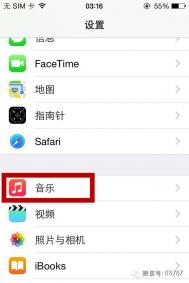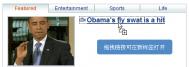win10系统360浏览器无法上网怎么办
一、升级到win10后,360浏览器无法打开网页,但是自带的edge浏览器却可以
(本文来源于图老师网站,更多请访问https://m.tulaoshi.com/windowsshi/)原因分析:系统LSP连接损坏,而edge走的和其他浏览器不一样的通道
解决方案:
1、重置winsock或修复LSP
a.单击开始,在开始搜索框中键入cmd,右键单击cmd.exe,单击以管理员身份运行,然后按继续。
b.在命令提示符处键入 netsh winsock reset,然后按 Enter,重启电脑。

c、有安装360安全卫士的小伙伴可以搜索LSP修复工具进行一键修复

2、系统其他软件导致打不开
可能由于其他软件不兼容导致网页打不开,卸载即可
如ADBlock广告过滤大师ADSAFE净网大师
二、升级win10后必须使用管理器权限才能打开
有小伙伴反馈升级后双击浏览器打不开了,右键使用管理员权限才能打开
原因分析:不明,可能升级win10后系统权限发生变化。已反馈工程师查看
解决方案:卸载浏览器后重新安装
三、升级win10后浏览器界面字体变得模糊了
原因分析:
1、可能系统设置了大dpi
解决方案:360安全浏览器7.3beta或8.0体验版均对大DPI下做了优化,可以升级看看
2、安装了字体类扩展
可能安装了如Hello雅黑之类的扩展,停用或卸载试试
四、升级win10后360浏览器支持Spartan(斯巴达)内核吗?
最新7.1正式版及7.3beta都已支持在浏览器选项中开启Spartan(斯巴达)内核
7.1设置方法:

7.3设置方法:

Win10预览版11102已知问题汇总
微软今天向Insider快速通道用户推送了Win10桌面预览版11102更新,作为预览本,该版本不可避免会包含一些问题,现汇总已知问题如下:

• 由于Windows图形堆栈中的一处Bug,导致某些游戏在切换到全屏、改变分辨率或启动时会出现崩溃。目前已知受影响的游戏包括巫师3、辐射4、古墓丽影系列、刺客信条系列、合金装备V,其他游戏也可能受影响。
• 该版本中某些应用,比如内置的讲述人和放大镜及其他第三方辅助工具会间歇性出现问题或崩溃。如果你需要使用这些屏幕阅读类工具,那么最好不要安装这个版本。该问题会在下个版本中修复。
• 《会员中心》应用由于缓存问题未能正常刷新,导致看不到新内容。
• 登录系统后会出现WSClient.dll错误问题,该问题在上个版本中就已存在,目前仍在修复中。临时解决方案:
以管理员身份运行命令提示符,运行下面的命令即可:
schtasks /dtulaoshielete /TN MicrosoftWindowsWSWSRefreshBannedAppsListTask /F
• 操作中心中的连接按钮不显示。
• 升级该版本时,你的电脑可能会提示无线网卡不兼容,你需要到PC厂商或相关硬件厂商官方支持页面下载安装最新版驱动。
Win10预览版11102更新内容汇总
Win10预览版11102现已向Insider快速通道用户推送,本次更新包含6处已知问题,其中包括巫师3在内的多款游戏受影响。除去问题之外,本次更新还包含少量可见功能更新,不过主要还是底层统一核心的改进。详情如下:

功能更新:
Edge浏览器快速访问历史记录功能
应广大Insider用户要求,本次更新后用户可以在Edge浏览器的前进、后退按钮上右键单击,快速访问最近查看的站点,如下图所示:

当然,这项功能在大多数浏览器中都已包含。
底层统一核心改进

本次更新依然着重对统一核心(OneCore)底层架构进行调整,目的是提高后续开发效率。微软Insider项目负责人GabtulaoShi.comriel Aul在推特中称,11102相对于11099包含1200多处改进,当然由于大多都是底层改进,因而是不可见的。
已升级的朋友是否发现了其他新的变化?欢迎投稿反馈,本文也将持续更新。
解决win10安装KB3105208出现蓝屏的方法
编号KB3105208的系统补丁是近期微软向Win10预览版用户最新推送的补丁包,不少用户在安装了该补丁包后,反映系统出现蓝屏、死机等问题,该问题近乎在所有的win10预览版用户中出现,不过微软官方也给出了临时解决方法,下面我们就详细看下Insider项目负责人Gabriel Aul给出的解决方法吧!

Gabriel Aul表示,该补丁只是用于测试推送通道,包含一些配置更新。一旦有了完美的解决方法会告知用户,解决问题之后建议重新开启安全启动。

临时解决方法步骤:
启动到UEFI设置,关闭安全启动;
重启电脑,卸载KB3105208更新;
重启完成卸载;
再启动到UEFI设置,开启安全启动。
通过临时解决方法我们就暂时能够解决该补丁包带来的系统故障,不过之前你选择了关闭系统更新后,建议用户可开启系统自动更新补丁!
修改win10小娜图标的操作方法
使用过win10系统小娜的用户,第一印象都被哪个没有睡醒的云朵图标印象很吸引,其实win10系统中的小娜在WP8.1系统中并非是这个图标,故此很多用户总感觉看到该图标有种想睡觉的感觉 - - !那么win10小娜图标可以修改吗?答案是肯定的,下面图老师小编就带领大家一起学习下修改win10小娜图标的方法吧!
修改win10小娜图标的操作方法
用户在修改的过程中可能出现卡顿的问题,只需要耐心等待即可
1、点击Cortana搜索栏,在左边栏选择第二个图标笔记本,如下图

2、进入后(这一过程就有可能会卡),点击第二项设置(这里基本就能卡半天,想设置的话千万要等)

3、然后就可以看到中间位置很明显的形象更换选项,此时点击面团就可以更换

如果你觉得面团不符合你的口味,还可以重复上述步骤请回圆圈,但这一过程还是要卡半天。

通过上述方法我们就能够将win10系统小娜图标修改为额任意头像了,需要的用户赶快试试吧!
win10系统如何查看磁盘检测结果?
磁盘检查详细信息主要被我们用于,当系统tulaoShi.com程序出现错误时所查看的相关错误事件,通常情况下如果我们在运行游戏或程序、或系统出错时,我们可通过事件查看器来查看系统中存在的错误时间,在win8.1和win10系统下,磁盘检查详细信息不像win7系统那样直接显示相关错误内容,从而使得有些用户很难直接判断检测结构,故此图老师图老师小编为大家带来了一种查看方式,我们可利用事件查看器中进行搜寻相关错误信息日志!
具体方法如下:
1、在Cortana搜索栏输入事件查看器后回车,或者在开始按钮点右键,选择事件查看器
2、在左边栏展开Windows日志,选择应用程序,从右边栏选择筛选当前日志,如下图

3、在窗口正中间一行输入事件ID26226,点击确定,如下图

4、在事件查看器主窗口中间就可以看到目前已有的日志。单击所需日志,下方就会给出该日志信息,此时点击详细信息可查看日志内容。

注意:上述事件ID序号只适用于Win8.1/Windows10,Windows7用户若想查看,需输入1001。
通过上述方法我们就能够查看到win10系统下出现的相关错误事件信息内容了
(本文来源于图老师网站,更多请访问https://m.tulaoshi.com/windowsshi/)解决win10系统更新补丁后自动重启的方法
通常情况下,win10用户都默认开启了自动更新功能,我们在日常的办公中无需手动安装补丁,这一切操作系统将自动执行,当系统安装更新补丁后,通常情况下会弹出菜单提示受否重启计算机,用户可根据自身的情况来选择延后重启或立即重启,不过有些用户设置好推迟重启的时间后,重启时间到了会再次窗口提示是否执行重启,有些用户由于忙碌的工作中没有注意到重启任务,故此系统将会被执行重启,而这时的重启将不会估计到当前用户所打开的内容或启动的相关设备,所以有时会为我们带来很大的麻烦。那么如果才能禁止win10系统自动更新后执行重启任务呢?下面看图老师小编为大家带来的方法技巧吧!
解决win10系统更新补丁后自动重启的方法
1、在运行或Cortana搜索栏中输入regedit后回车,打开注册表编辑器
2、定位到
HKEY_LOCAL_MACHINESOFTWAREPoliciesMicrosoftWindowsWindowsUpdateAU

3、新建SWORD 32位值,重命名为NoAutoRebootWithLoggedOnUsers(如图)

4、双击打开上述新建值,修改数值数据为1即可完成(如图)

通过上述方法我们就能够在win10系统下实现更新补丁后不提示和执行重启任务了,如果你使用的专业版,又不想让系统自定执行下载和安装更新任务,那么您可通过组策略中进行修改。